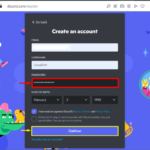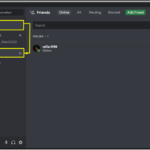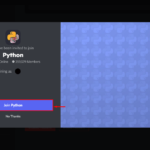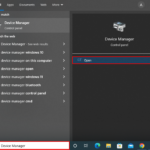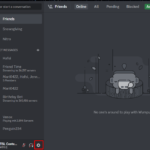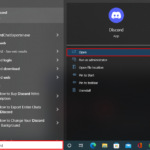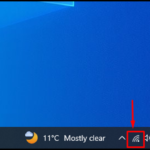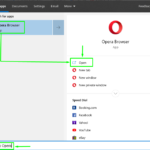La aplicación Discord ya tiene un tono de llamada y un sonido de notificación incorporados. En consecuencia, las llamadas telefónicas de los usuarios de Discord suenan con el mismo tono de llamada estándar de forma predeterminada hasta que lo modifique activamente. Aunque Discord no tiene una pestaña de sonido de notificación, la plataforma es lo suficientemente personalizable para que los usuarios puedan cambiar los sonidos de la aplicación.
Este artículo determinará el método para cambiar el sonido de notificación de discordia.
¿Cómo cambiar el sonido de notificación de Discord en el móvil?
Pruebe los pasos mencionados para cambiar el sonido de notificación de Discord.
Paso 1: abra la configuración móvil
Primero, inicie la configuración móvil haciendo clic en la configuración resaltada:
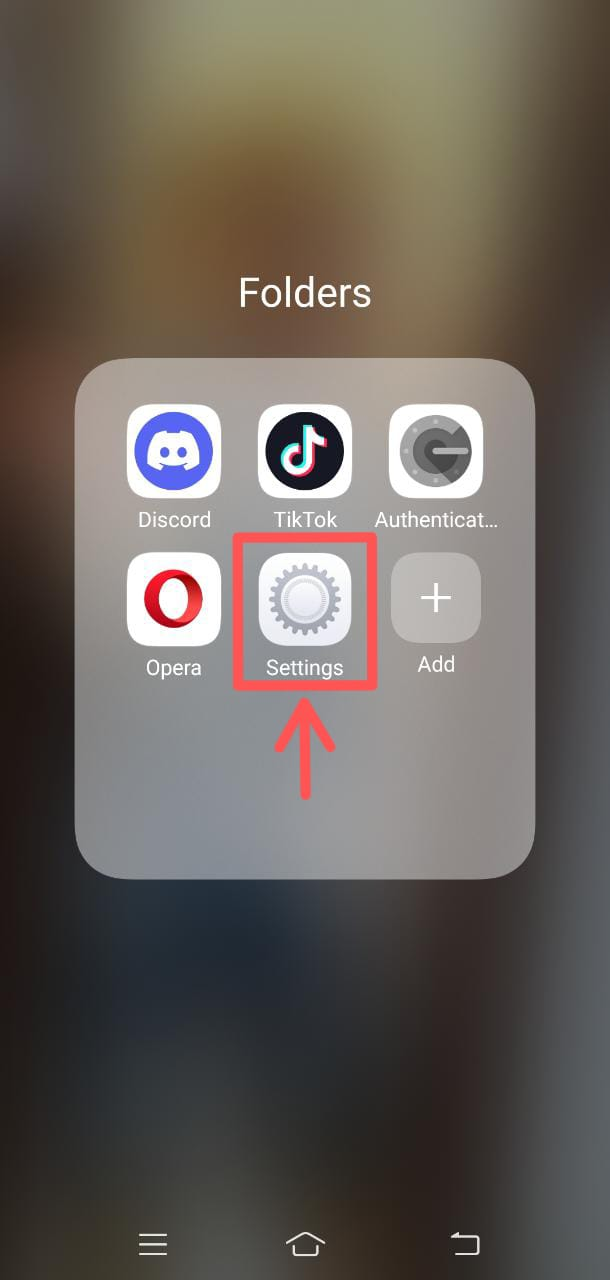
Paso 2: Abra la aplicación y los permisos
A continuación, acceda a la » Aplicación y permisos » desde la categoría de configuración:
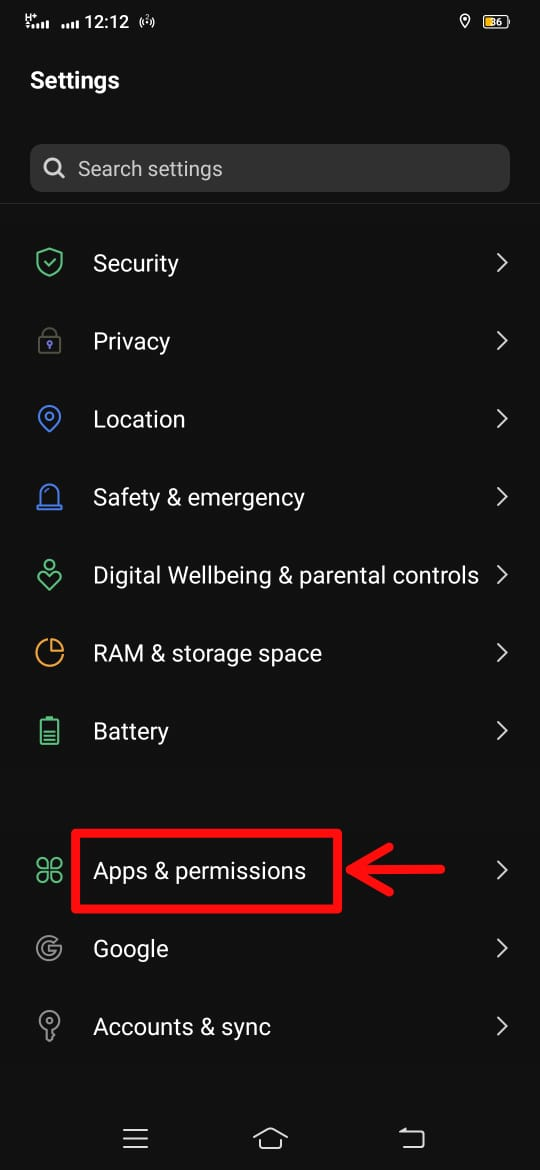
Paso 3: seleccione Administrador de aplicaciones
En Aplicaciones y permisos, seleccione la opción » Administrador de aplicaciones «:
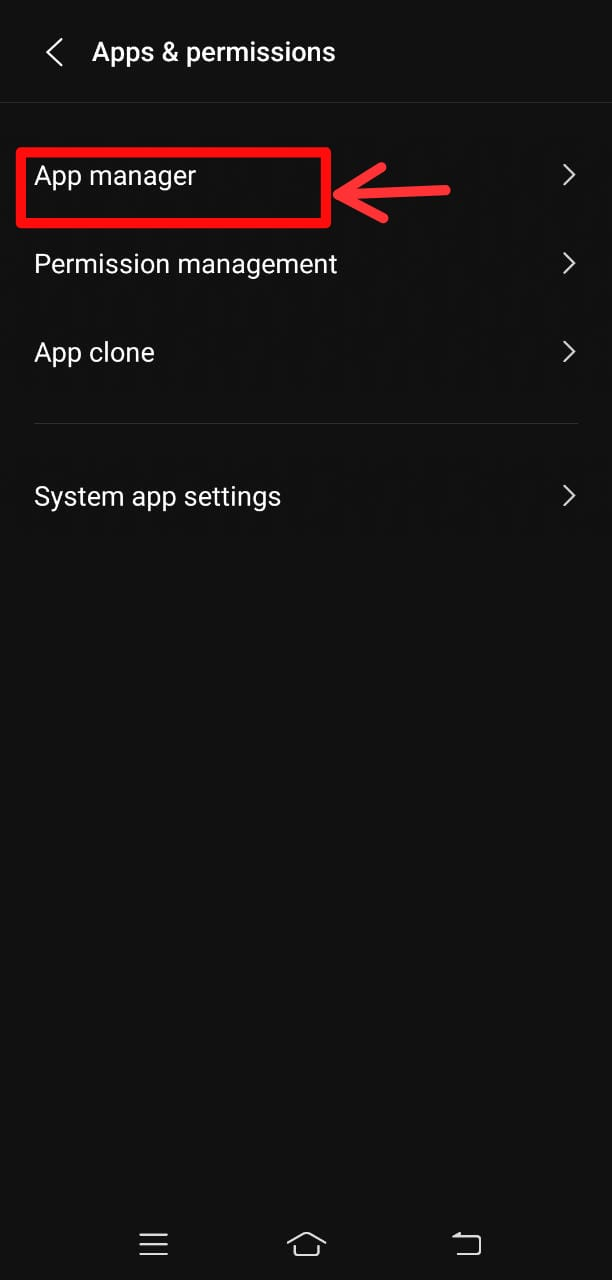
Paso 4: Elija Discord
Después de eso, elija » Discord » de las aplicaciones disponibles:
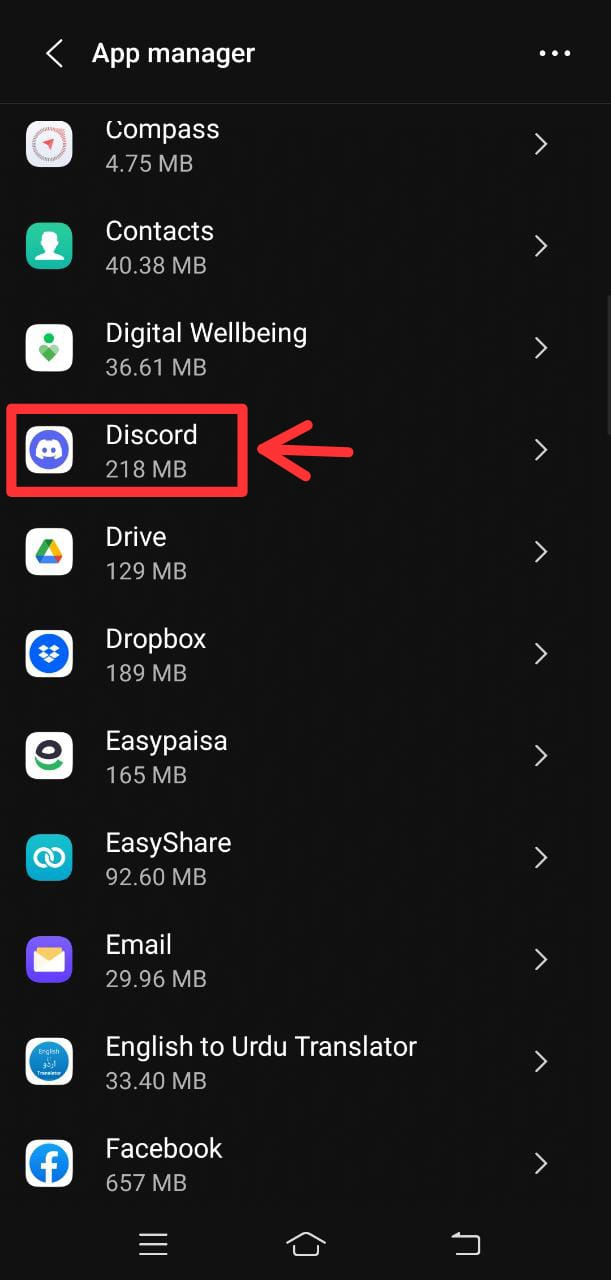
Paso 5: Permitir notificaciones
Se puede ver que las notificaciones están desactivadas para la aplicación Discord:
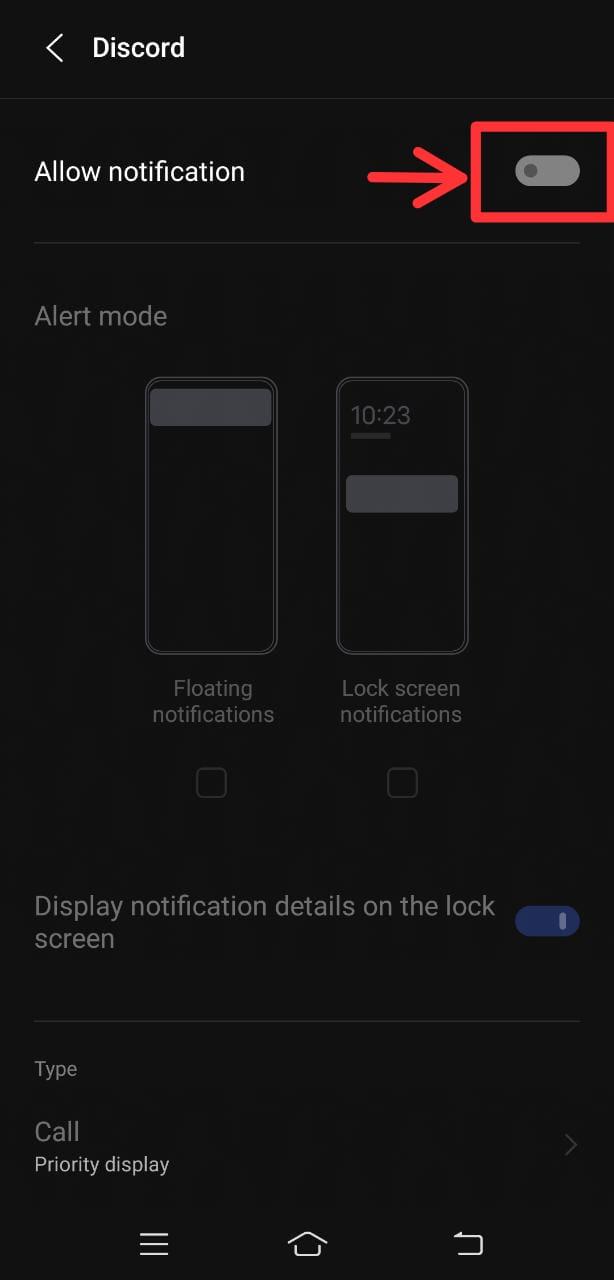
Enciéndelo tocando el interruptor:
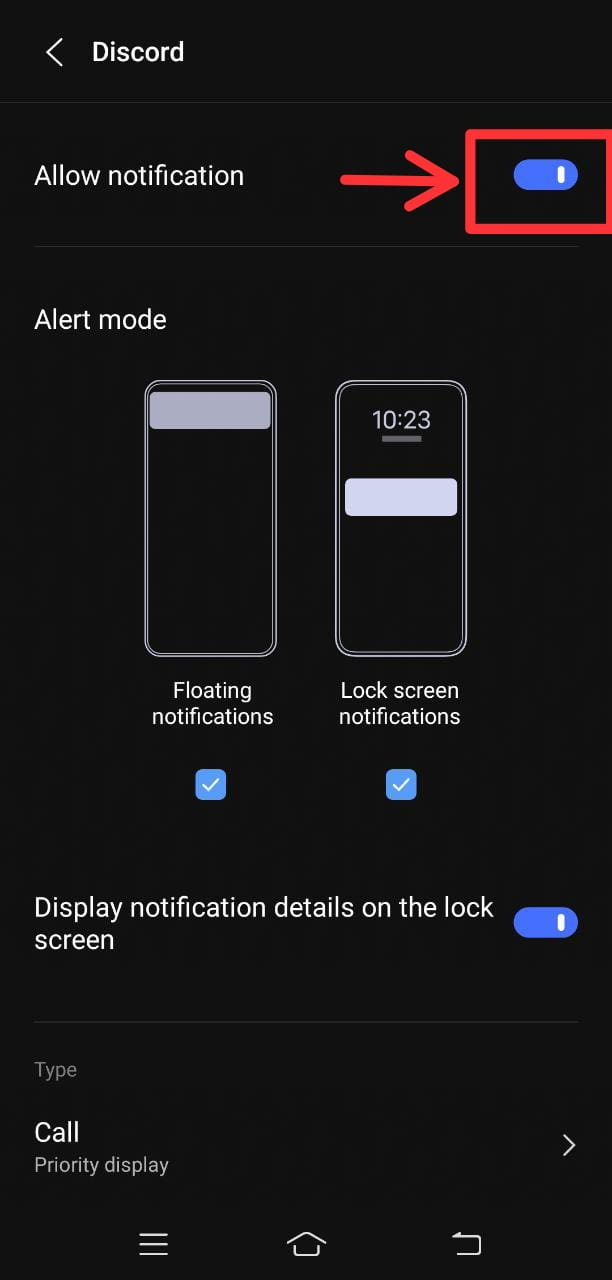
Paso 6: seleccione la opción de llamada
Navegue hasta la opción » Llamar » y haga clic en ella para abrir:
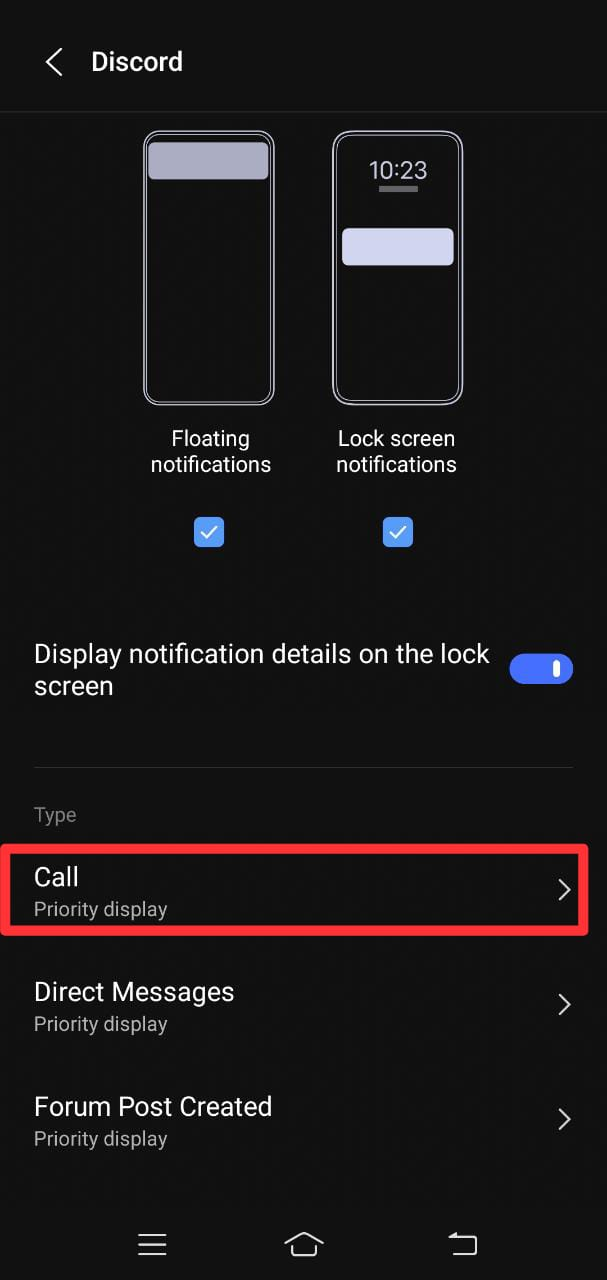
Aquí, permita todas las notificaciones para llamadas de Discord:
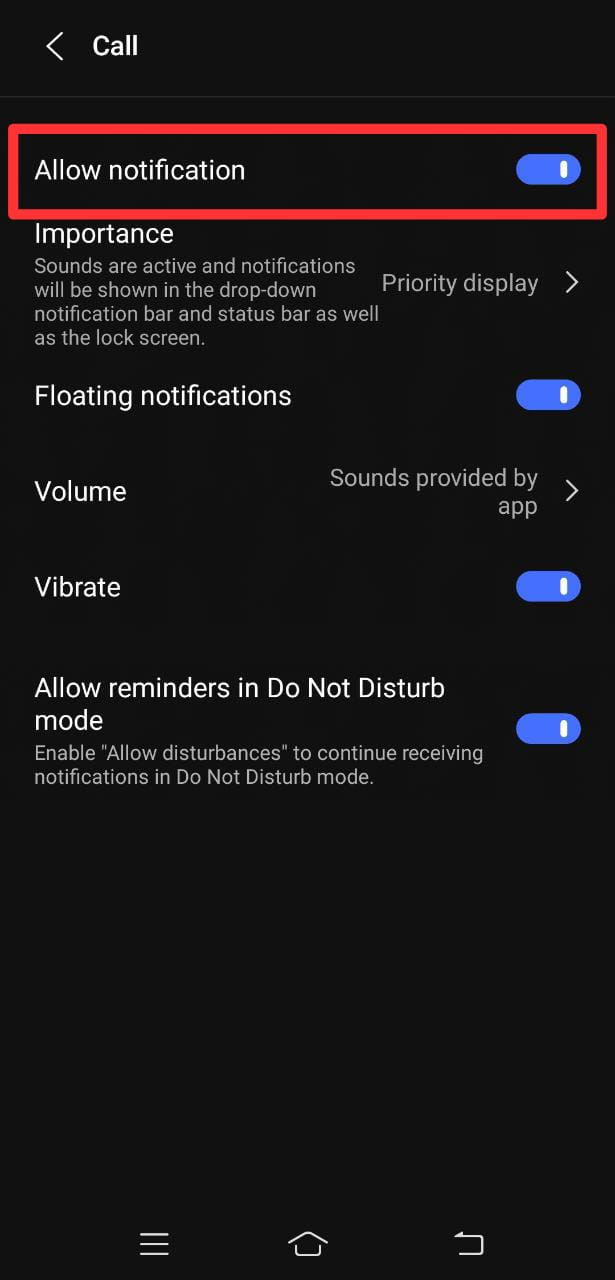
Paso 7: Haga clic en Volumen Sonido
Luego, vaya a la configuración de » Volumen » y presione para abrirlo:
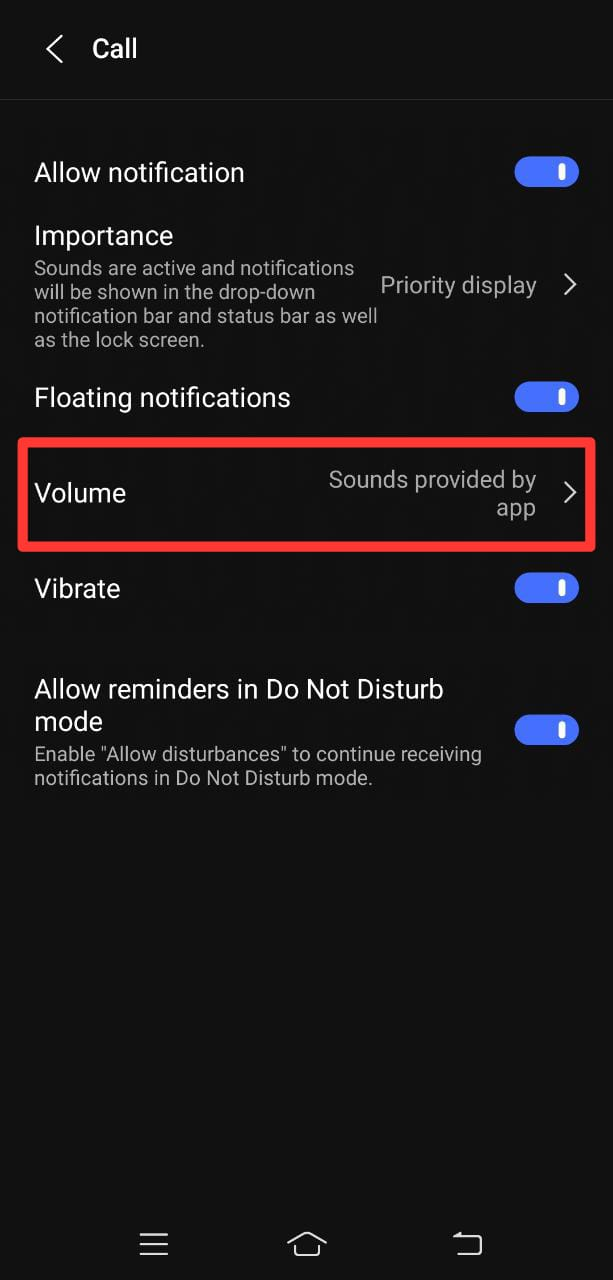
Se puede observar que actualmente el volumen está configurado como “ Mudo ”:
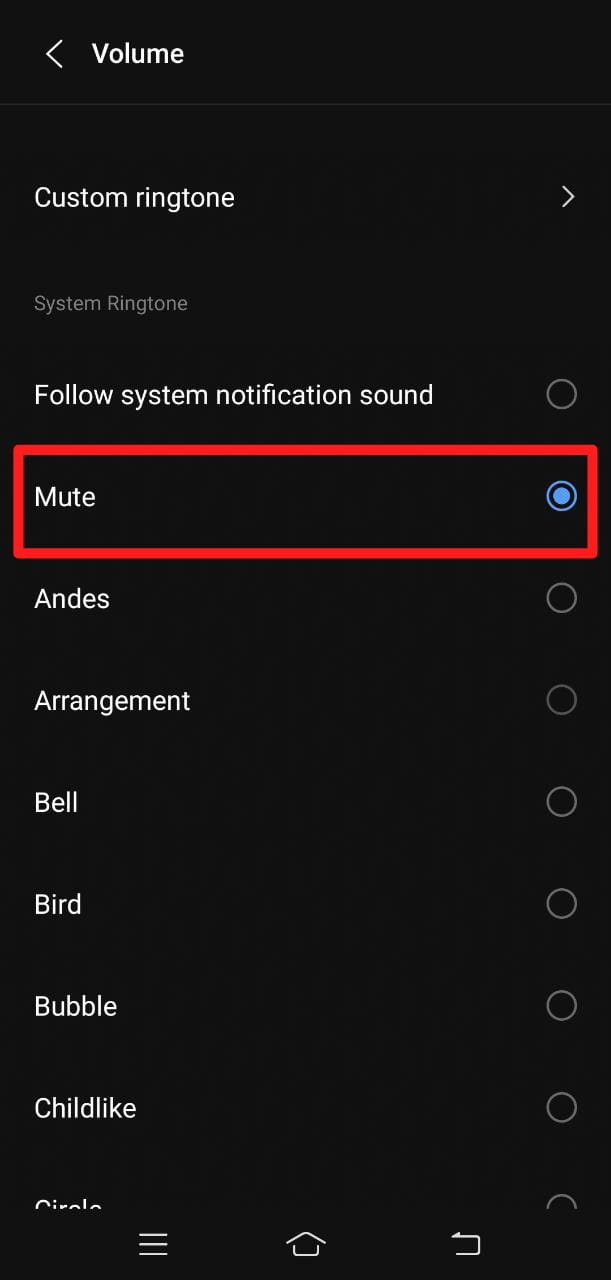
Paso 8: Cambiar Sonido
Aquí, seleccione el sonido de su elección, ya que seleccionaremos “ Arreglo ”:
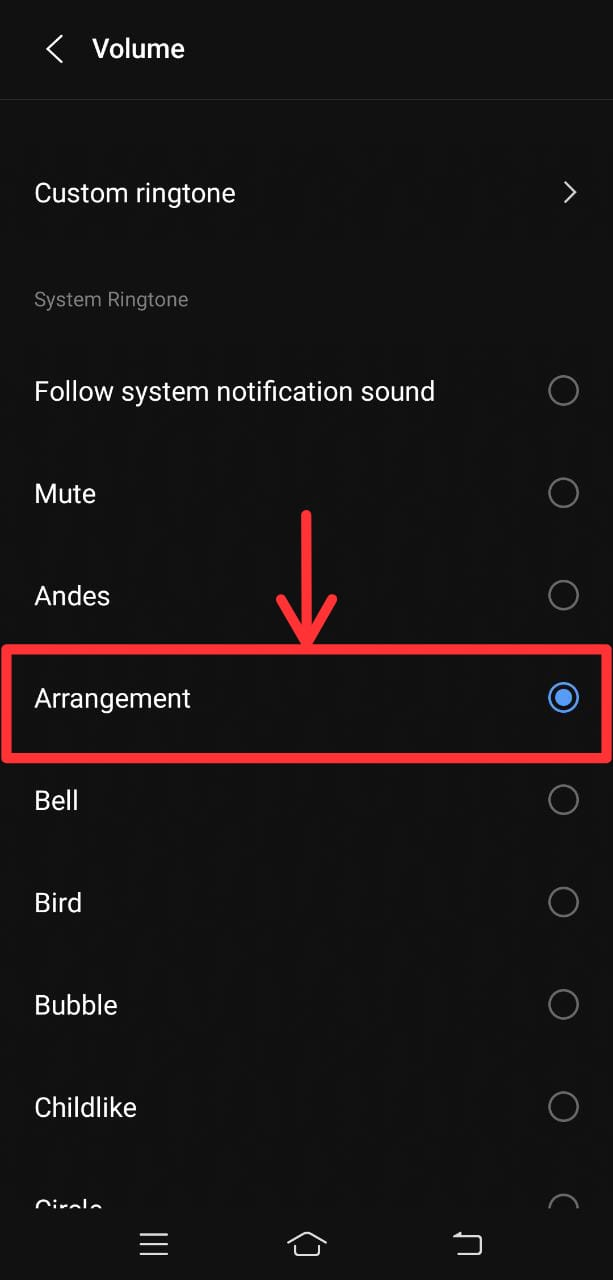
Paso 9: navegue a la aplicación Discord
Después de seleccionar el volumen, inicie la aplicación Discord en su dispositivo móvil:
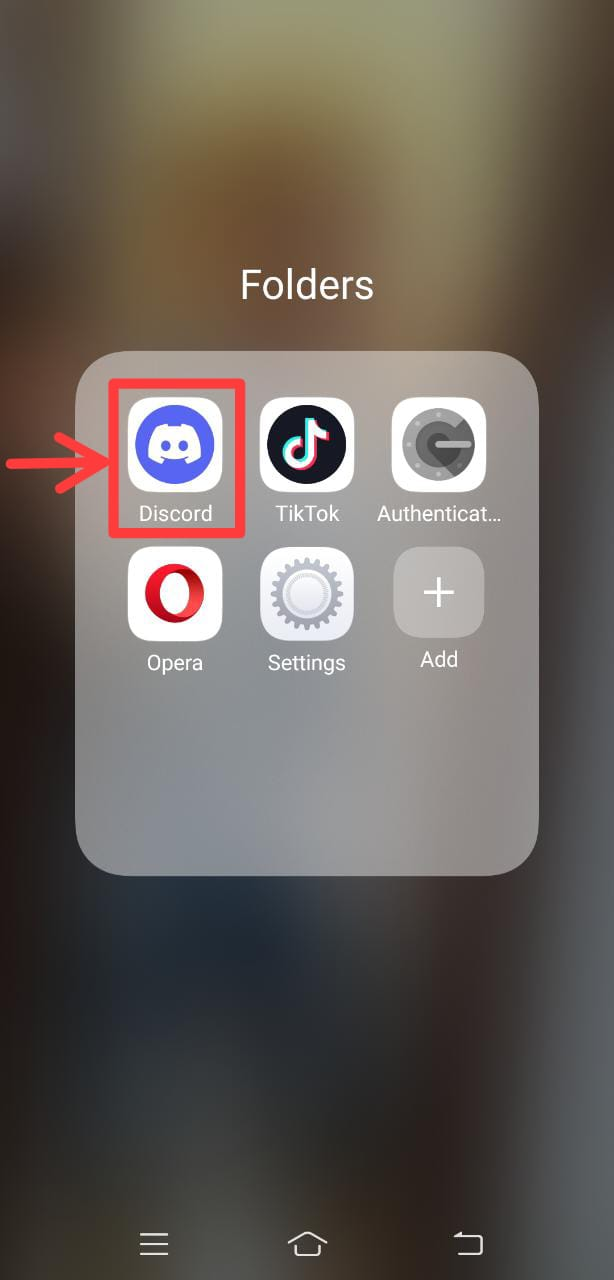
Paso 10: Inicie el perfil de usuario
A continuación, presione el ícono » Perfil de usuario » ubicado en la parte inferior derecha de la pantalla:
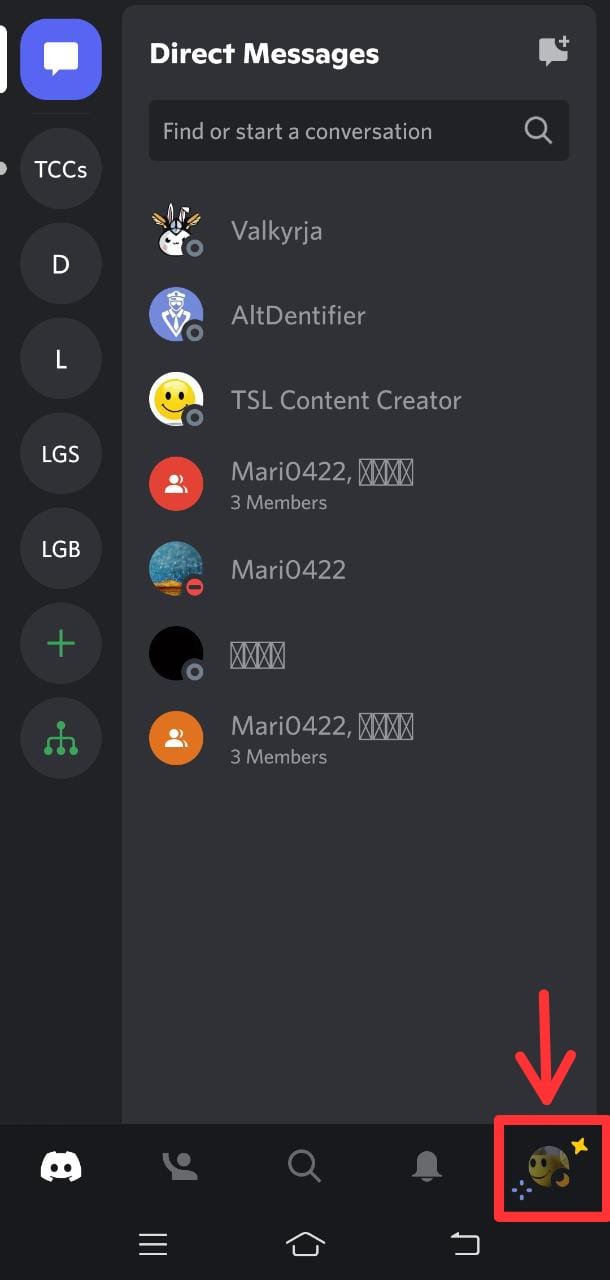
Paso 11: abra la configuración de notificaciones
Ahora, desplácese hacia abajo para acceder a las » Notificaciones » en la categoría » Configuración de la aplicación «:
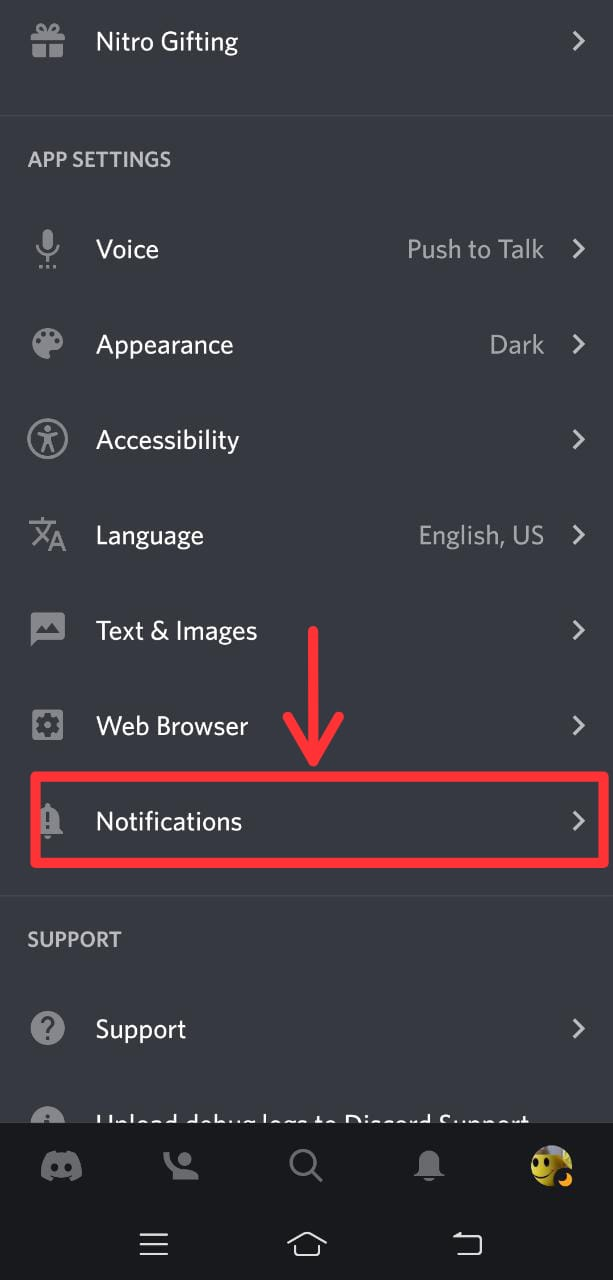
Puedes ver en la imagen resaltada que las notificaciones están desactivadas para Discord:
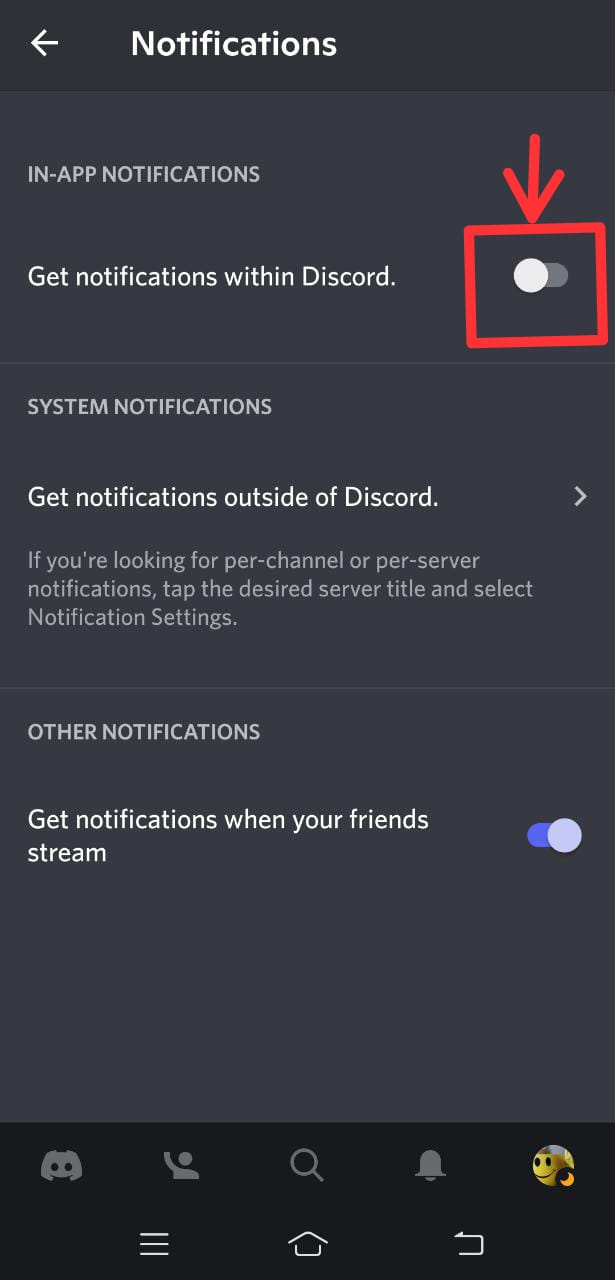
Encienda la palanca para permitir » Obtener notificación en Discord «:
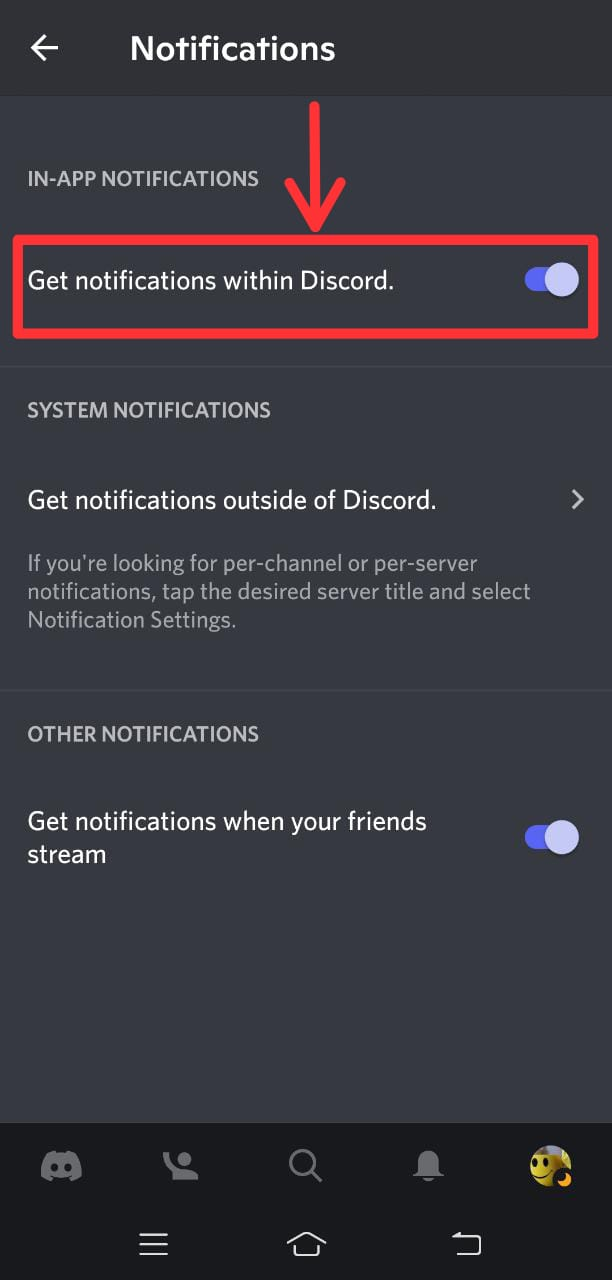
Hemos demostrado el método más fácil para cambiar el sonido de notificación de Discord en el móvil.
Conclusión
Para cambiar el sonido de notificación de Discord en el móvil, primero, inicie la configuración del dispositivo, luego, abra » Aplicación y permisos «. Después de eso, seleccione » Administrador de aplicaciones «, elija » Discord » y luego permita la notificación. A continuación, haga clic en » Volumen de sonido » para cambiar el volumen de la notificación. Por último, abra la configuración de notificaciones y permita notificaciones para Discord. Este artículo ilustra el método para cambiar el sonido de notificación de Discord.